Ajuda online de GoodBarber
Adicionar uma coleção no menu
Nesta ajuda, você encontrará o procedimento a seguir para adicionar uma coleção ao menu do seu aplicativo.
Você tem duas opções:
1. Adicione uma coleção ao seu menu ao criar a coleção
2. Adicione uma coleção existente ao seu menu
Adicionar uma coleção ao seu menu ao criar a coleção
A exibição de uma coleção no menu do seu aplicativo é definida ao criar uma coleção.
Se você estiver criando uma nova coleção e quiser adicioná-la diretamente ao seu menu, consulte a nossa ajuda sobre como criar uma coleção .
Adicionar uma coleção existente ao seu menu
Se você deseja adicionar uma coleção existente ao seu menu, siga as etapas abaixo:
1. No menu Produtos, clique em "Coleções ".
2. Na sua lista de coleções, clique na que você deseja adicionar ao seu menu. A página da coleção em questão é aberta
3. Em Publicação no menu, ative "Exibir a coleção no menu"
4. Escolha o local da coleção
5. Salve clicando no botão verde "Modificar esta coleção"
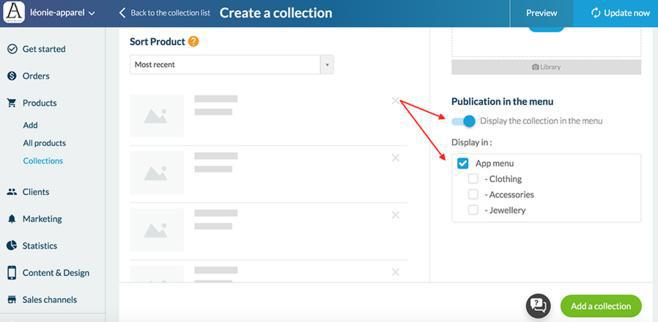
Organizar as coleções no menu
Para alterar a ordem em que as coleções são exibidas no menu de navegação:
1. No menu Conteúdo e design > Design, clique em "menu de Navegação ".
2. No menu à direita, clique em "Editar" sob o modelo de navegação escolhido
3. Em Layout, clique e arraste a coleção para o local desejado.
Nota: dependendo do modelo de navegação escolhido, o visual do menu Navegação do seu back office pode variar.
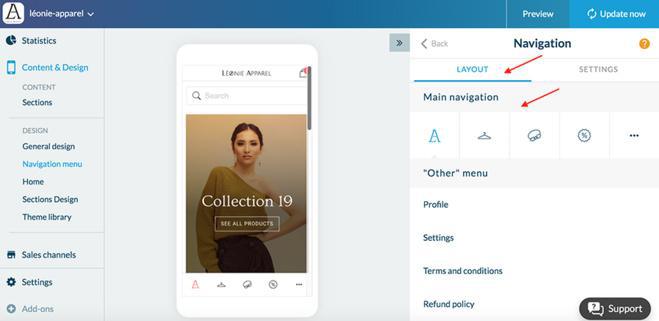
 Design
Design